Rumah >masalah biasa >Bagaimana untuk membetulkan masalah iPhone tidak dikesan atau tidak dikenali dalam Windows 11 atau 10
Bagaimana untuk membetulkan masalah iPhone tidak dikesan atau tidak dikenali dalam Windows 11 atau 10
- 王林ke hadapan
- 2023-04-17 19:22:045911semak imbas
Ramai pengguna iPhone/iPad/iPod melaporkan menghadapi masalah dengan peranti mereka tidak dikenali atau dikesan selepas menyambung ke PC Windows 11. Dalam kes ini, walaupun peranti disambungkan secara fizikal ke sistem anda melalui kabel Lightning, Windows tidak akan mengesannya. Sebaik sahaja anda menghadapi isu ini, anda tidak akan dapat memindahkan sebarang fail daripada peranti anda ke sistem anda atau peranti anda mungkin tidak mengecas juga. Selain itu, sesetengah pengguna telah menyebut bahawa peranti Apple mereka tidak kelihatan dalam apl iTunes pada Windows PC.
Jika anda adalah pengguna iPhone/iPad/iPod dan peranti anda menghadapi isu ini pada Windows 11, sila teruskan membaca artikel ini. Di sini, kami telah memilih beberapa pembetulan penyelesaian masalah yang boleh membantu anda menyelesaikan isu ini.
Betulkan 1 – Nyahpasang dan pasang semula iTunes dan Sokongan Peranti Mudah Alih Apple
1 Tekan kekunci Windows dan I serentak untuk membuka Windows Tetapan. muka surat .
2 Klik tab Aplikasi dalam anak tetingkap kiri tetingkap Tetapan.
3. Di sebelah kanan tetingkap Tetapan , pilih pilihan Apl & Ciri .
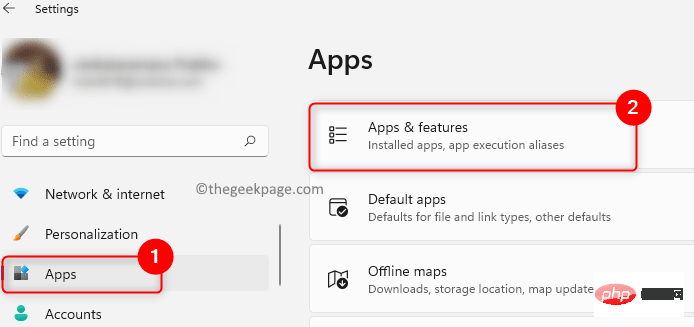
4. Cari iTunes dalam senarai aplikasi yang dipasang.
5. Di hujung kanan, klik tiga titik menegak yang dikaitkan dengan apl iTunes dan pilih Nyahpasang.
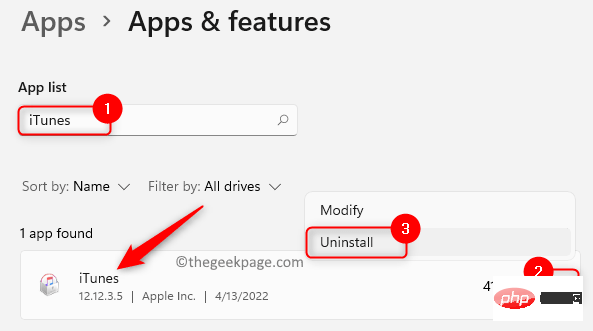
6 Dalam gesaan pengesahan yang muncul, klik Nyahpasang sekali lagi.
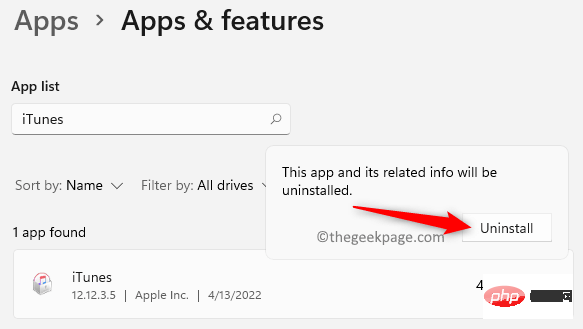
7. Tunggu sehingga iTunes dinyahpasang daripada PC anda.
8 Sekarang, cari Sokongan Peranti Mudah Alih Apple sekali lagi dalam senarai apl.
9 Ulang langkah 4 dan 5 untuk menyahpasang perisian Apple Mobile Device Support daripada komputer anda.
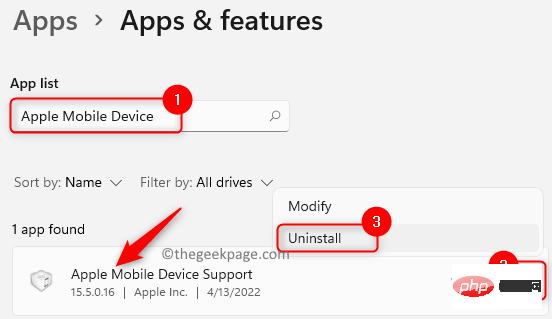
10 Masuk ke halaman muat turun rasmi Apple. Muat turun versi iTunes khusus untuk PC Windows anda.
11 Pasang iTunes dan lakukan mulakan semula apabila digesa.
12 Sambung semula peranti Apple anda dan semak sama ada ia dikenali/dikesan oleh sistem anda.
Betulkan 2 – Kemas Kini Pemacu USB Peranti Mudah Alih Apple
1 Klik butang Mula (bentuk tetingkap biru) dalam bar tugas.
Taip Pengurus Peranti dalam kotak carian Windows.
2. Dalam hasil carian yang dipaparkan, klik Pengurus Peranti.
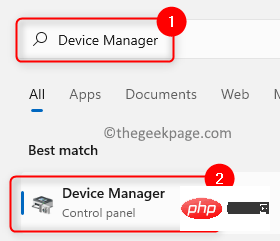
3 Dalam tetingkap Pengurus Peranti, tatal ke bawah dan kembangkan Siri Universal dengan mengklik anak panah di sebelah peranti bas itu. .
4.Klik kanan pada ApplePeranti USB Peranti Mudah Alih dan pilih Kemas Kini Pemacu.
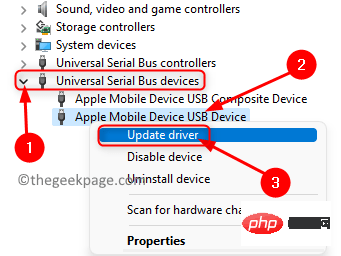
5 Ini akan membuka tetingkap Kemas Kini Pemacu untuk Peranti USB Mudah Alih Apple.
Dalam tetingkap ini klik pada pilihan Cari pemandu secara automatik .
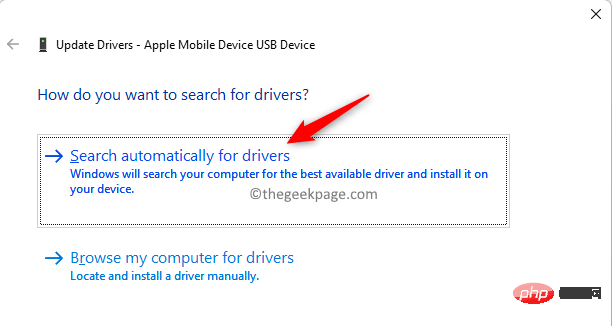
6. Jika sebarang kemas kini baharu tersedia, ia akan dimuat turun dan dipasang secara automatik.
Setelah kemas kini selesai, mesej akan dipaparkan yang menyatakan bahawa pemacu peranti telah dikemas kini kepada versi terkini.
7.Mulakan semula PC anda dan semak sama ada isu peranti iPhone anda tidak dikenali telah diselesaikan.
Betulkan 3 – Tukar jenis permulaan perkhidmatan Peranti Mudah Alih Apple
1 Gunakan kekunci Windows + R untuk membuka Jalankan.
2. Masukkan services.msc dan tekan Enter untuk membuka perkhidmatan Windows.
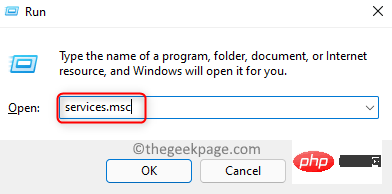
3 Cari Perkhidmatan Peranti Mudah Alih Apple dalam senarai perkhidmatan.
4. Untuk membuka sifat Apple Mobile Device Service, klik kanan padanya dan pilih pilihan Properties.
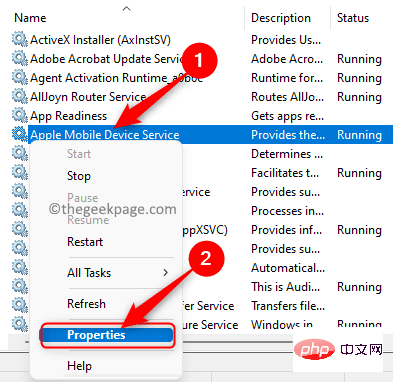
5 Dalam tetingkap Properties, pastikan Jenis PermulaanTetapkan kepada automatik .
6 Jikastatus perkhidmatan dihentikan, klik butang Mula untuk membuat perkhidmatan berjalan.
7 KlikGunakan dan kemudian klik OK untuk menyimpan perubahan.
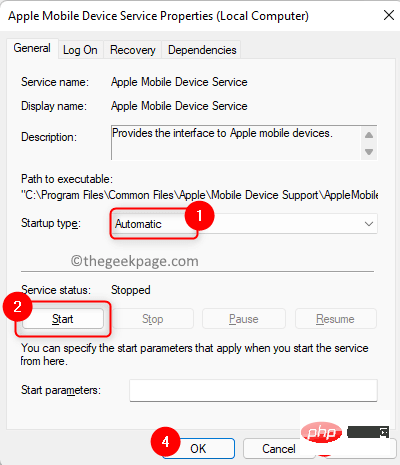
Mulakan semula komputer anda. Sambung semula peranti Apple anda dan semak sama ada isu itu telah diselesaikan.
Betulkan 4 – Lumpuhkan dan dayakan semula pemacu peranti mudah alih Apple
1 Tekan Windows + R dan taip devmgmt.msc untuk membuka Peranti. Peranti pengurusan.
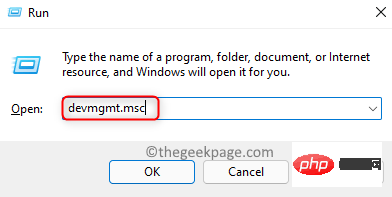
2. Tatal ke bawah ke bahagian bawah Pengurus Peranti dan cari Peranti Bas Bersiri Universal.
3. Klik anak panah kecil di sebelahnya untuk mengembangkan bahagian Peranti Bas Bersiri Universal.
4.Klik kanan pada Apple Peranti USB Peranti Mudah Alih dan pilih Lumpuhkan peranti.
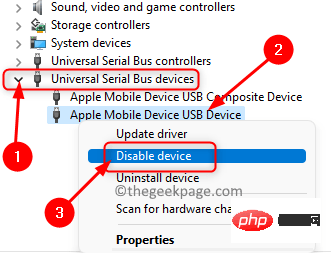
5 Klik Ya dalam tetingkap dengan mesej amaran untuk mengesahkan sama ada anda mahu terus melumpuhkan peranti ini.
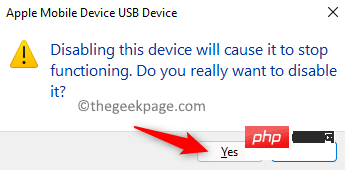
6 Sekali lagi klik kanan pada Apple Peranti USB Peranti Mudah Alih dan pilih Dayakan peranti.
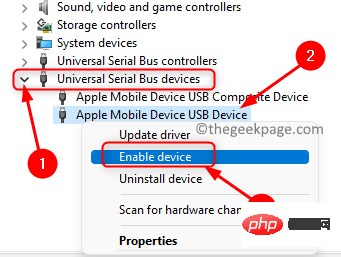
7. Semak sama ada peranti Apple anda dikesan dan kelihatan dalam File Explorer.
Atas ialah kandungan terperinci Bagaimana untuk membetulkan masalah iPhone tidak dikesan atau tidak dikenali dalam Windows 11 atau 10. Untuk maklumat lanjut, sila ikut artikel berkaitan lain di laman web China PHP!

